So deaktivieren Sie die SSID-Übertragung auf Ihrem WLAN-Router
Normalerweise, wenn Sie einen WLAN-Router kaufen und einstecken, gibt es überhaupt keinen Sicherheitsschutz. Die meisten von ihnen funktionieren direkt mit dem Standardkennwort, verschlüsseln keine Daten, verwenden keinen Netzwerkschlüssel und übertragen die SSID öffentlich. Wenn Sie diesen Artikel gefunden haben, versuchen Sie wahrscheinlich herauszufinden, wie Sie Ihr drahtloses Netzwerk sicherer machen können.
Eine einfache Möglichkeit, über die Sie wahrscheinlich schon gelesen haben, ist die Deaktivierung der SSID-Übertragung für Ihren WLAN-Router. Die SSID ist eigentlich der Name des drahtlosen Netzwerks, das standardmäßig der Name des Netzwerkunternehmens ist, z. B. Netgear, Linksys oder D-Link. Durch Deaktivieren der Übertragung wird der Name des Netzwerks nicht in der Windows- oder Mac-Liste verfügbarer Netzwerke angezeigt. Obwohl es scheint, dass diese Methode zusätzliche Sicherheit bieten kann, ist dies nicht der Fall.
Ein guter Hacker hat viele Werkzeuge, die drahtlose Netzwerke erkennen können, selbst wenn die SSID-Übertragung deaktiviert ist! Abgesehen von Hackern kann die Deaktivierung der SSID zu mehr Verbindungsproblemen führen und erfordert viel mehr Arbeit für jedes Gerät, das Sie mit dem Netzwerk verbinden möchten.
Wenn Sie in einer Wohnung, einer Eigentumswohnung, einem Wohnheim usw. wohnen, wo andere Menschen in unmittelbarer Nähe wohnen und Sie sich Sorgen machen, dass andere Ihr Internet nutzen, ist WEP- oder WPA-Verschlüsselung der beste Schutz. Wenn Sie jedoch andere Gründe haben, die SSID zu deaktivieren, lesen Sie weiter unten.
Deaktivieren Sie die SSID-Übertragung
Leider hat jede Router-Marke die Option SSID deaktivieren unter verschiedenen Menüs! Ich werde fortfahren und versuchen, Anweisungen für jede der großen Marken zu geben, da das 99% der drahtlosen Benutzer kümmern wird. Um dies zu tun, müssen Sie sich bei Ihrem Router anmelden, um ihn zu konfigurieren. Sie können die IP-Adresse des Routers abrufen, indem Sie auf Start klicken, Ausführen wählen , cmd eingeben , auf OK klicken und ipconfig an der Eingabeaufforderung eingeben .

Die Router-IP-Adresse ist Ihr Standard-Gateway, in meinem Fall 10.0.1.10 . Gehen Sie weiter und öffnen Sie IE und geben Sie diese Nummer mit Punkten in die Adressleiste ein. Sie finden die Anmeldeinformationen mit den Anweisungen, die mit dem Router oder auf der Rückseite oder Unterseite des Routers geliefert wurden.
D-Link Router
Bei D-Link-Routern klicken Sie auf Wireless und dann auf die Registerkarte Start. Sie werden sehen, dass die erste Option Wireless Radio heißt, und wählen Sie das Optionsfeld Off aus .
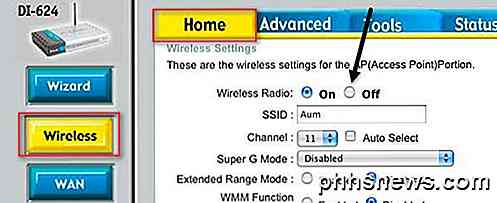
LinkSys Router
Es scheint für Linksys-Router ziemlich gleich zu sein, normalerweise klicken Sie auf Wireless und wählen Sie dann Basic Wireless Settings und wählen Sie das Optionsfeld Disable .
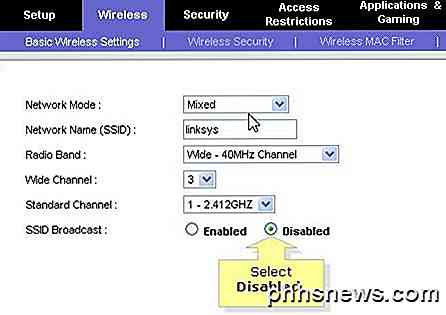
Netgear Router
Für Netgear müssen Sie sich anmelden und Sie müssen den Dialog Erweiterte WLAN-Einstellungen finden . Hier sehen Sie ein Kontrollkästchen namens SSID Bro adcast Aktivieren oder aktivieren Sie Wireless Router Radio . Deaktivieren Sie das Kontrollkästchen, um die Übertragung zu deaktivieren.
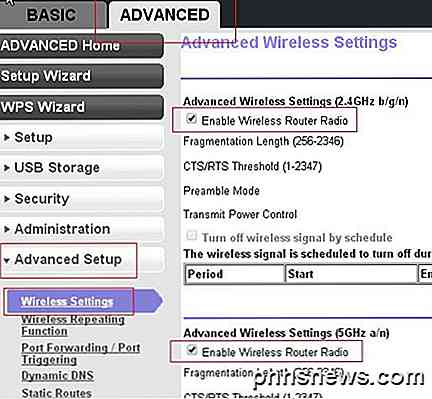
Wenn Sie eine andere Marke von Wireless-Router haben, versuchen Sie, durch einige der Menüs zu klicken, und Sie werden es normalerweise ziemlich leicht finden. Haben Sie Fragen? Einen Kommentar posten! Vielen Dank!

Wie Sie Ihre letzte Aktivität auf der Handgelenksanhebung auf der Apple Watch fortsetzen
Standardmäßig wird Ihr Apple Watch-Bildschirm eingeschaltet, wenn Sie Ihr Handgelenk heben. Wenn sich der Bildschirm aufgrund einer Erhöhung des Handgelenks automatisch einschaltet, wird das Zifferblatt automatisch angezeigt, auch wenn Sie beim Ausschalten des Bildschirms eine andere Aktivität auf Ihrer Uhr ausgeführt haben.

So stellen Sie Abwesenheitsnachrichten in Outlook ein
Geht bald aus dem Büro und muss in Outlook eine Abwesenheits-, Abwesenheits- oder Urlaubsnachricht einrichten? Sie würden denken, es wäre super einfach, aber leider ist es nicht! Es gibt zwei Möglichkeiten, eine automatische Antwort zu erstellen, und es hängt davon ab, ob Outlook eigenständig ist oder Microsoft Exchange verwendet.Wenn


